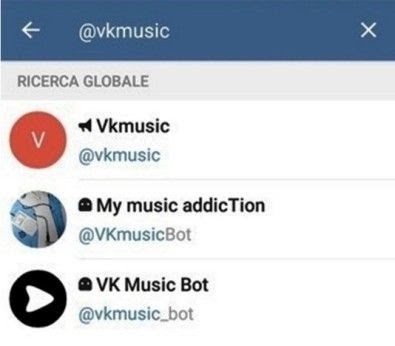به طور پیش فرض، تمام نرم افزار های کارت گرافیک Nvidia دارای تنظیماتی هستند که به معنی کیفیت حداکثر تصویر و اعمال تمام اثرات پشتیبانی شده توسط این GPU است. چنین مقادیر پارامتر تصویر واقعی و زیبا را به ما می دهد، اما در عین حال عملکرد کلی را نیز کاهش می دهد. برای بازی هایی که واکنش و سرعت مهم نیست، چنین تنظیماتی کاملا مناسب هستند، اما برای جنگ های شبکه در صحنه های پویا، نرخ فریم بالاتر از مهمترین منظره های زیبا است.
در این مقاله ما سعی خواهیم کرد کارت گرافیک Nvidia را به گونه ای تنظیم کنیم که فشرده سازی حداکثر FPS را کاهش دهد و کیفیت کمی را از دست بدهد.
تنظیم کارت گرافیک انویدیا
دو راه برای پیکربندی درایور ویدئو Nvidia وجود دارد: دستی یا خودکار. تنظیم دستی شامل تنظیم دقیق پارامترها می شود و به طور خودکار نیازمند "ریدر" در راننده را حذف می کند و موجب صرفه جویی در زمان می شود.
روش 1: تنظیم دستی
برای دستی تنظیم پارامترهای کارت گرافیک، ما از نرم افزاری که با راننده نصب شده است استفاده می کنیم. نرم افزار به سادگی نامیده می شود: "کنترل پنل Nvidia". شما می توانید پانل را از روی دسکتاپ با کلیک روی آن با RMB و انتخاب مورد لازم در منوی زمینه دسترسی پیدا کنید.

- ابتدا آیتم را پیدا می کنیم "تنظیم تنظیمات تصویر با مشاهده".

در اینجا ما به تنظیمات تغییر می کنیم "با توجه به برنامه 3D" و دکمه را فشار دهید "درخواست". با این اقدام، ما توانایی کنترل کیفیت و عملکرد را به طور مستقیم توسط برنامه ای که از کارت گرافیک در یک زمان معین استفاده می کنیم، شامل می شود.

- اکنون می توانید به تنظیمات جهانی بروید. برای انجام این کار، به بخش بروید "مدیریت تنظیمات 3D".

برگه "گزینه های جهانی" ما یک لیست طولانی از تنظیمات را می بینیم. ما درباره آنها به جزئیات بیشتری صحبت خواهیم کرد.

- "فیلتر انجماد" به شما اجازه می دهد که کیفیت بافت های رسم را بر روی انواع مختلف تحریف شده یا در زاویه ای بزرگ به سطوح ناظر قرار دهید. از آنجایی که ما علاقه ای به "زیبایی" نداریم، AF غیر فعال کردن (خاموش) این کار با انتخاب مقدار مناسب در لیست کشویی مخالف پارامتر در ستون سمت راست انجام می شود.

- "CUDA" - فناوری ویژه انویدیا، که اجازه استفاده از یک پردازنده گرافیکی را در محاسبات می دهد. این به افزایش توان محاسباتی کلی سیستم کمک می کند. برای این پارامتر، مقدار را تنظیم کنید "همه".
- "V-Sync" یا "همگام سازی عمودی" اجازه می دهد تا شما را از بین بردن شکاف و twitching از تصویر، ساخت تصویر صاف تر، در حالی که کاهش نرخ کلی فریم (FPS). در اینجا انتخاب شما، همانطور که گنجانده شده است "V-Sync" کمی عملکرد را کاهش می دهد و می توان آن را ترک کرد.
- "نور پس زمینه تاریک" واقع گرایی بیشتری را به صحنه می دهد، سبب کاهش روشنایی اشیائی می شود که سایه افتاده است. در مورد ما، این پارامتر را می توان خاموش کرد، زیرا با دینامیک بالا بازی، این اثر را متوجه نمی شویم.
- "حداکثر ارزش پرسنل پیش از آموزش". این گزینه "پردازنده" را مجبور می کند تعدادی از فریم ها را قبل از زمان تقلب کند تا کارت گرافیک در وضعیت بیکار قرار نگیرد. با یک پردازنده ضعیف، بهتر است مقدار 1 را پایین بیاورید، اگر CPU به اندازه کافی قدرتمند باشد، توصیه می شود که شماره 3 را انتخاب کنید. مقدار بالاتر، زمان کمتر GPU "برای پردازش" آن ها در انتظار است.
- "بهینه سازی جریان" تعداد پردازنده های گرافیکی مورد استفاده در بازی را تعیین می کند. در اینجا ما پیش فرض (Auto) را ترک می کنیم.
- بعد، باید چهار پارامتر مسئول ضد عرق را غیرفعال کنید: گاما اصلاح، پارامترها، شفافیت و حالت.
- "بطری سه گانه" تنها زمانی فعال می شود "همگام سازی عمودی"، کمی بهبود عملکرد، اما افزایش بار بر روی تراشه های حافظه. غیر فعال کردن اگر استفاده نکنید "V-Sync".
- پارامتر بعدی است "فیلتر کردن بافت - بهینه سازی نمونه گیری بی نظیر" اجازه می دهد، کمی کاهش کیفیت تصویر، برای افزایش بهره وری. گزینه را فعال یا غیرفعال کنید، تصمیم بگیرید برای خودتان. اگر هدف حداکثر FPS باشد، سپس مقدار را انتخاب کنید "در".
- "فیلتر انجماد" به شما اجازه می دهد که کیفیت بافت های رسم را بر روی انواع مختلف تحریف شده یا در زاویه ای بزرگ به سطوح ناظر قرار دهید. از آنجایی که ما علاقه ای به "زیبایی" نداریم، AF غیر فعال کردن (خاموش) این کار با انتخاب مقدار مناسب در لیست کشویی مخالف پارامتر در ستون سمت راست انجام می شود.
- پس از اتمام تمام تنظیمات، روی دکمه کلیک کنید. "درخواست". حالا این پارامترهای جهانی را می توان به هر برنامه (بازی) انتقال داد. برای انجام این کار، به برگه بروید "تنظیمات نرم افزار" برنامه مورد نظر را در لیست کشویی انتخاب کنید (1).
اگر بازی وجود ندارد، روی دکمه کلیک کنید. "افزودن" و برای فایل اجرایی متناظر روی دیسک نگاه کنید، برای مثال "worldoftanks.exe". اسباب بازی به لیست اضافه خواهد شد و برای آن ما تمام تنظیمات را در موقعیت قرار می دهیم "استفاده از پارامتر جهانی". فراموش نکنید دکمه را فشار دهید "درخواست".

با توجه به مشاهدات، این روش می تواند عملکرد در برخی از بازی ها تا 30٪ را بهبود بخشد.
روش 2: تنظیم خودکار
خودکار تنظیم کارت گرافیک Nvidia برای بازی ها می تواند در نرم افزار اختصاصی، همچنین با جدیدترین رانندگان عرضه شود. نرم افزار Nvidia GeForce Experience نامیده می شود. این روش فقط در صورت استفاده از بازی های مجاز در دسترس است برای عملکرد "دزدان دریایی" و "دوباره بسته" کار نمی کند.
- شما می توانید از این برنامه را اجرا کنید سینی سیستم ویندوزبا کلیک بر روی آیکون آن PKM و انتخاب آیتم مناسب در منو که باز می شود.

- پس از مراحل فوق، یک پنجره با انواع تنظیمات باز می شود. ما در برگه علاقه مند هستیم "بازی". برای اینکه برنامه برای پیدا کردن همه اسباب بازی های ما که می تواند بهینه سازی شود، باید بر روی نماد بروز رسانی کلیک کنید.

- در لیست ایجاد شده، شما باید بازی را انتخاب کنید که ما می خواهیم با پارامترهای پیکربندی خودکار باز کنیم و بر روی دکمه کلیک کنید. "بهینه سازی"، پس از آن باید اجرا شود.

پس از انجام این اقدامات در تجربه NVIDIA GeForce، ما درایور ویدیو از تنظیمات بهینه سازی شده مناسب برای یک بازی خاص را اطلاع می دهیم.
این ها دو راه برای تنظیم تنظیمات کارت گرافیک انویدیا برای بازی ها بود. نکته: سعی کنید از بازی های دارای مجوز استفاده کنید تا خودتان را از داشتن دستی درایور ویدیو پیکربندی کنید، زیرا امکان اشتباهی وجود دارد، در حالی که دقیقا نتیجه ای را که مورد نیاز بود دریافت نکردید.